outlook怎么清空已删除邮件 outlook怎么删除已删除邮件
更新时间:2023-11-21 09:36:34作者:runxin
对于windows系统中自带的outlook工具能够帮助用户实现办公或者学习时的邮件传输,当然为了防止电脑内存占用,我们也需要对outlook邮箱中无用的邮件进行清理,同时已删除邮件板块也需要进行清空,可是outlook怎么清空已删除邮件呢?这里小编就给大家带来outlook怎么删除已删除邮件,一起来看看吧。
具体方法如下:
1、双击打开软件,点击左上角的"文件",接着点击下方选项列表中的"信息"。
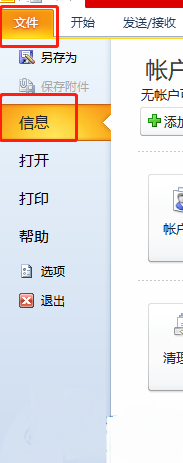
2、在打开的窗口界面中,点击右侧中的"邮箱清理"选项。
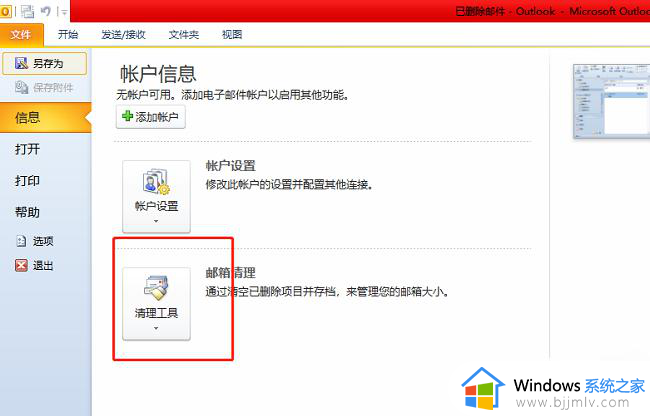
3、然后点击下方选项列表中的"清空已删除项目文件夹"。
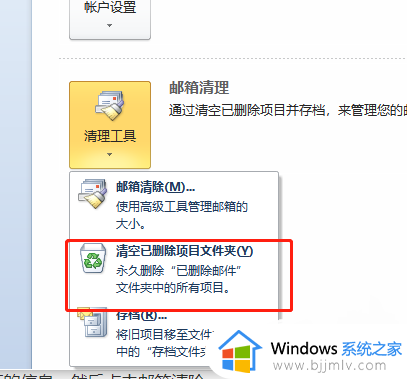
4、最后在弹出的提示窗口中点击"是"就可以了。
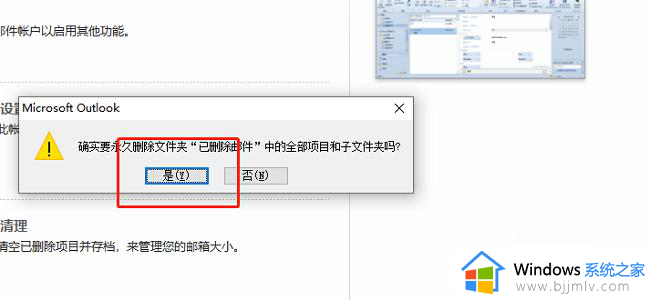
5、这时回到页面上,点击左侧中的"已删除邮件",可以发现已经全部被清空了。
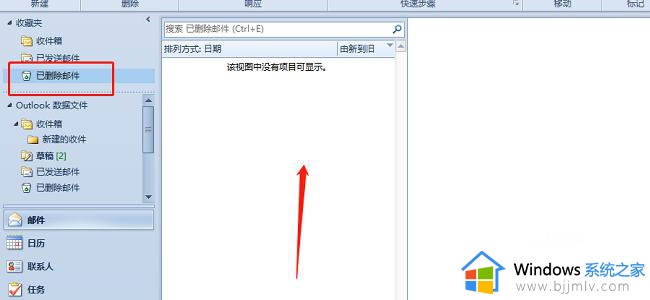
以上就是小编给大家介绍的outlook怎么删除已删除邮件的所有步骤了,还有不清楚的用户就可以参考一下小编的步骤进行操作,希望本文能够对大家有所帮助。
outlook怎么清空已删除邮件 outlook怎么删除已删除邮件相关教程
- outlook怎么撤回已发送邮件 outlook如何撤回已发送的邮件
- 怎么撤回邮件outlook outlook已发送邮件怎么撤回
- 如何撤回outlook已发送的邮件 outlook怎么撤回已发送的文件
- outlook已发送邮件找不到怎么办 outlook已发送邮件突然都没有了处理方法
- outlook邮箱批量发送邮件教程 outlook邮件如何批量发送邮件
- 删除字体文件已在system打开怎么办 删除文件提示已在system中打开如何解决
- 空文件夹无法删除怎么办 空文件夹删除不掉如何解决
- outlook撤回邮件的图文步骤 outlook怎么撤回邮件
- outlook如何导入以前的邮件 outlook邮箱怎么导入以前的邮件
- outlook邮件置顶设置方法 outlook怎么将重要邮件置顶
- 惠普新电脑只有c盘没有d盘怎么办 惠普电脑只有一个C盘,如何分D盘
- 惠普电脑无法启动windows怎么办?惠普电脑无法启动系统如何 处理
- host在哪个文件夹里面 电脑hosts文件夹位置介绍
- word目录怎么生成 word目录自动生成步骤
- 惠普键盘win键怎么解锁 惠普键盘win键锁了按什么解锁
- 火绒驱动版本不匹配重启没用怎么办 火绒驱动版本不匹配重启依旧不匹配如何处理
电脑教程推荐
win10系统推荐